Aperçu
Par défaut, Plesk prend en charge une grande variété de normes de chiffrement telles que TLS 1.1, TLS 1.2 et TLS 1.3. Par défaut, tous les hébergements partagés Plesk ont TLS 1.2 et TLS 1.3 appliqués pour garantir que votre site et vos données restent sécurisés lors de la connexion via HTTPS.
Cependant, si vous avez votre propre serveur privé virtuel (VPS), vous devrez peut-être l'ajuster manuellement afin d'appliquer les dernières normes. Cela peut également apparaître dans le test Qualys SSL Labs sous la forme d'un « B » ou similaire.
Instructions
- Connectez-vous à votre VPS Plesk en tant qu'utilisateur administrateur.
- Allez dans Extensions -> Mes extensions et sélectionnez SSL It ! :
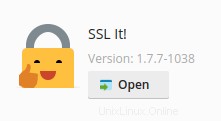
- Cliquez sur le curseur pour activer la synchronisation des versions TLS et des chiffrements depuis Mozilla :
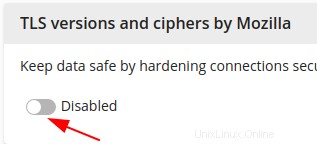
- Sélectionnez Intermédiaire , puis Activer et synchroniser :
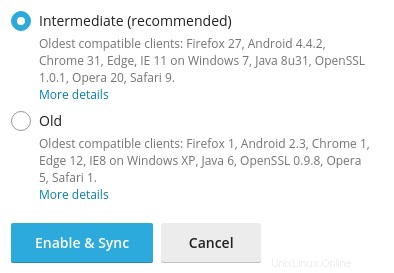
- Cela mettra automatiquement à jour la configuration de votre serveur Web et appliquera TLS 1.2 et 1.3 avec des chiffrements de niveau supérieur.
- Si vous avez déjà exécuté un test Qualys, relancez-le pour confirmer les modifications. Vous devrez peut-être cliquer sur vider le cache lien pour le forcer à se relancer.
Informations
Bien que les chiffrements modernes et TLS puissent offrir une meilleure protection, cela entraînera des problèmes pour tous les navigateurs plus anciens (par exemple, toutes les versions d'Internet Explorer) et les systèmes. Nous vous recommandons de l'activer uniquement lorsque vous avez un contrôle total sur les systèmes accédant au site Web (par exemple, un portail Intranet).